RHCSA学习笔记DAY、1
计算机的功能、工作流程
编程语言及操作系统
操作系统分类及REDHAT linux操作系统发展史
以上三模块在后期另一文章中撰写
REDHAT 7.2版本虚拟机安装:
1.安装VM ware 此处忽略
2.安装完成后点击创建新的虚拟机:

3.选择自定义后下一步:

4.选择虚拟硬件兼容性:

虚拟硬件就相当于适用于主机的物理硬件,虚拟硬件包括 BIOS 和 EFI、可用虚拟 PCI 插槽、CPU 最大数量、最大内存配置以及其他特性。虚拟硬件兼容性决定了电脑上可用的虚拟硬件、虚拟硬件需要与主机上可用的物理硬件相对应
在这里我们选择的兼容性版本为Workstation 12.0
各个硬件版本之间的区别请参考:
http://pubs.vmware.com/vsphere-55/index.jsp?topic=%2Fcom.vmware.vsphere.vm_admin.doc%2FGUID-789C3913-1053-4850-A0F0-E29C3D32B6DA.html
5.选择稍后安装操作系统:

6.选择客户机操作系统:

此处所选择操作系统类型及版本需与待安装操作系统类型及版本一致
7.接着更改虚拟机名称、安装位置:

虚拟机名称中不得包含中文、安装位置视个人电脑硬盘情况酌情选择
8.一次选择处理器个数、处理器核心数、虚拟机内存、网络类型、I/O控制器、磁盘类型、磁盘
处理器个数及核心数为1即可,不需要过大
虚拟机内存不得低于1G(若虚拟机分配内存为1G则虚拟将难以正常运行),若电脑配置允许,最好为4G
网络类型选择网络地址转换模式或仅主机模式
{当使用桥接模式时,虚拟机虚拟网卡与主机网卡进行了绑定,所获取IP同主机所获取IP在同一网段中,可访问外网。
当使用网络地址转换时,虚拟机可与外网通信
当使用进主机模式时,虚拟机无法与外网进行通讯}
具体三种网络模式可参考下文:
https://note.youdao.com/ynoteshare1/index.html?id=236896997b6ffbaa8e0d92eacd13abbf&type=note
I/O控制器及磁盘类型可选择系统选项(I/O控制器即输入输出控制器、磁盘类型在后期学习中总结)
磁盘选择创建新的虚拟磁盘,所创建新的虚拟磁盘分配40G,当选择立即分配所有磁盘空间后,系统会为虚拟机自动分配40G空间,此空间为此虚拟机使用,不得另行存储其他数据(即选择立即分配后电脑会立即少出40G的存储空间)







9.虚拟机安装完成,接下来安装操作系统如下:
首先选择编辑此虚拟机设置然后选择CD/DVD选项、使用ISO映像文件(查找存储位置 选择操作系统镜像)然后点击确定,开机

10.选择第一个选项:
其中第一个选项为启动Redhat系统,第二选项为救援模式,一般当操作系统出现问题时运行第二选项系统对操作系统进行检修

11.选择操作系统语言

12.选择时区,设置时间,并选择操作界面:
操作界面选择Server with GUI 即图形操作界面
在GUI中仅需安装KDE插件即可


13.自主分配磁盘分区
分配20G给/
分配200M给/boot
分配2G给swap



14.点击开始安装后设置密码及用户名即可
系统重启后,会自动进入系统首次配置界面,如果为文本界面,我们按照下面的步骤来进行配置,如图:
我们输入数字“1“后直接回车,系统会显示协议选项,然后我们输入数字”2“继续进行下一步,如图所示:
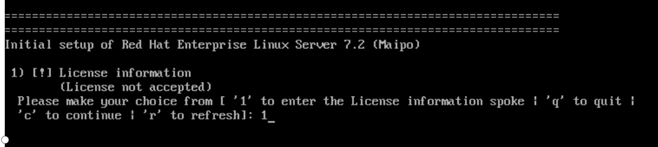

我们已经选择接受协议,输入字母“c“继续进行下一步,如图所示:

系统显示协议已接受,我们继续输入字母“c“来继续进行下一步,系统会自动启动图形界面,如图所示:
 至此,Redhat 7.2以全部安装完成。
至此,Redhat 7.2以全部安装完成。






















 320
320











 被折叠的 条评论
为什么被折叠?
被折叠的 条评论
为什么被折叠?








